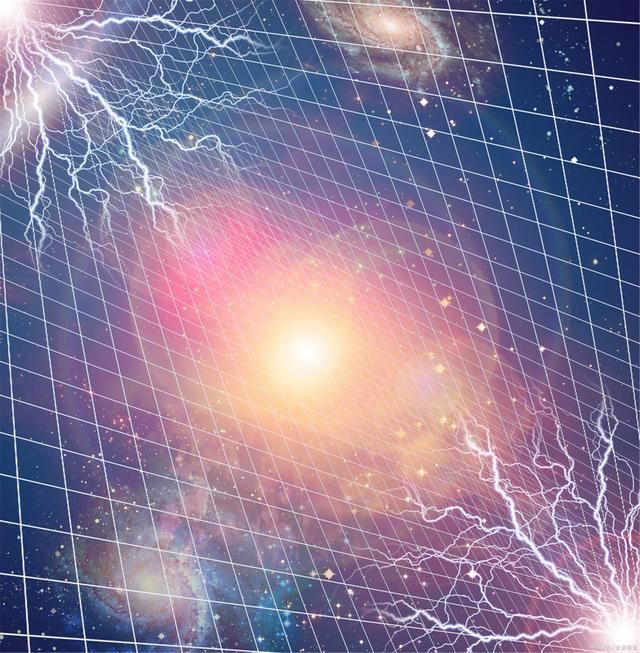pr中如何让文字一个一个出现呢?今天一起来看一下吧

文章插图
pr中如何让文字一个一个出现1、打开pr软件

文章插图
2、进入后选择新建一个项目

文章插图
3、双击素材面板导入素材

文章插图
4、然后将导入的素材拖到时间轴

文章插图
5、在上方选择图形选项

文章插图
6、在编辑中选择新建文本

文章插图
7、输入一个新字然后插入关键帧将第一帧不透明度调整为0%

文章插图
8、往后拖时间轴插入第二帧设置为100%

文章插图
9、然后再输入一个知字,在新字的第二帧处为知字添加第一个不透明度关键帧调整为0%然后在输入一个知字,在新字的第二帧处为知字添加第一个不透明度关键帧调整为0%

文章插图
10、往后拖时间轴插入知第二帧设置为100%

文章插图
11、效果如图所示 。
【pr中如何让文字一个一个出现】

文章插图
推荐阅读
- C语言中算术运算符优先级的问题
- 微信接龙如何操作如何往下接
- 什么是随机双盲多中心实验
- 如何识别脸谱
- 如何设置使QQ号不被搜索到
- 地震级别是怎么划分的 如何区别地震等级
- 如何开展招聘工作
- 怎样从游戏中解脱出来
- 100等于多少
- 新手如何开一家母婴用品店